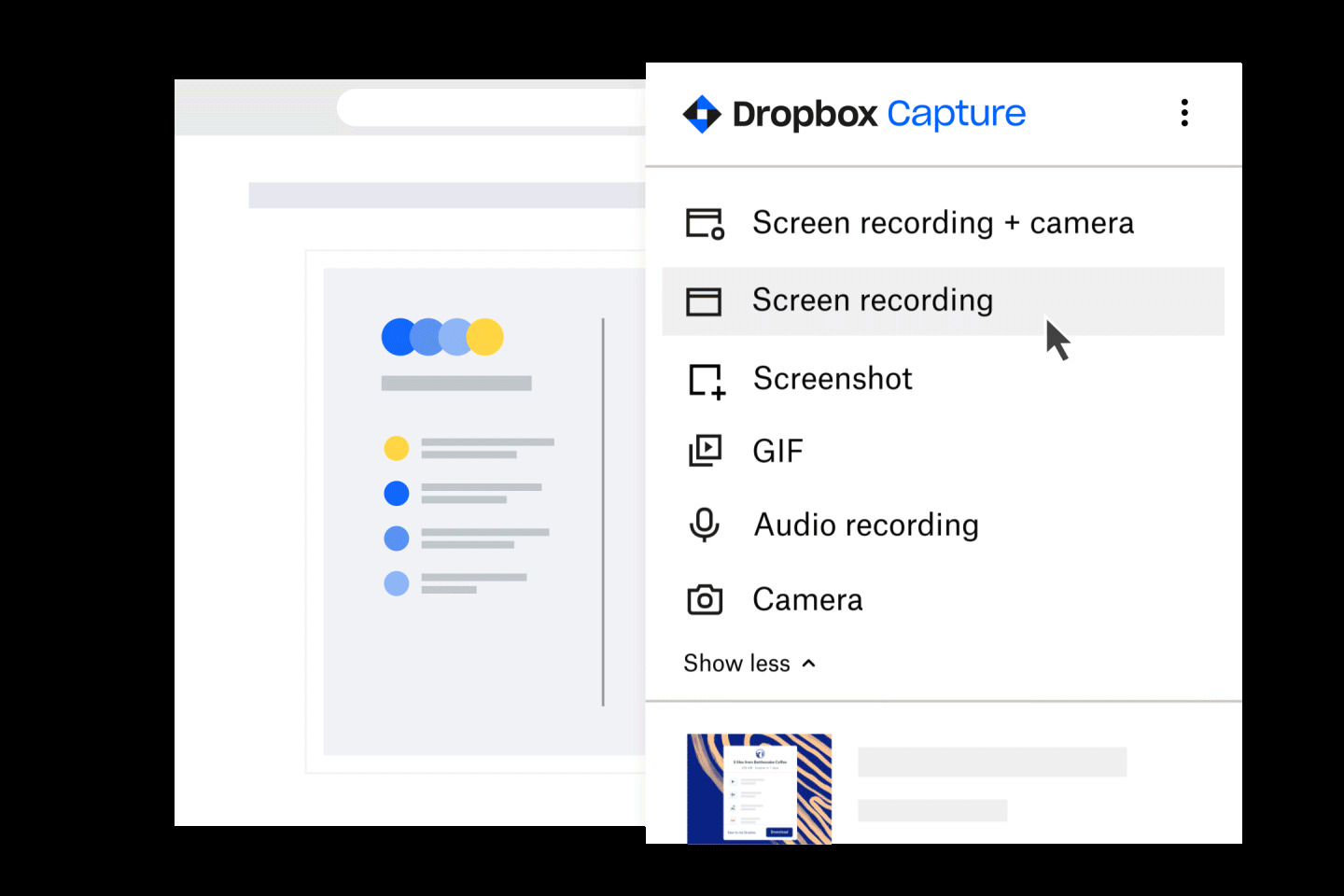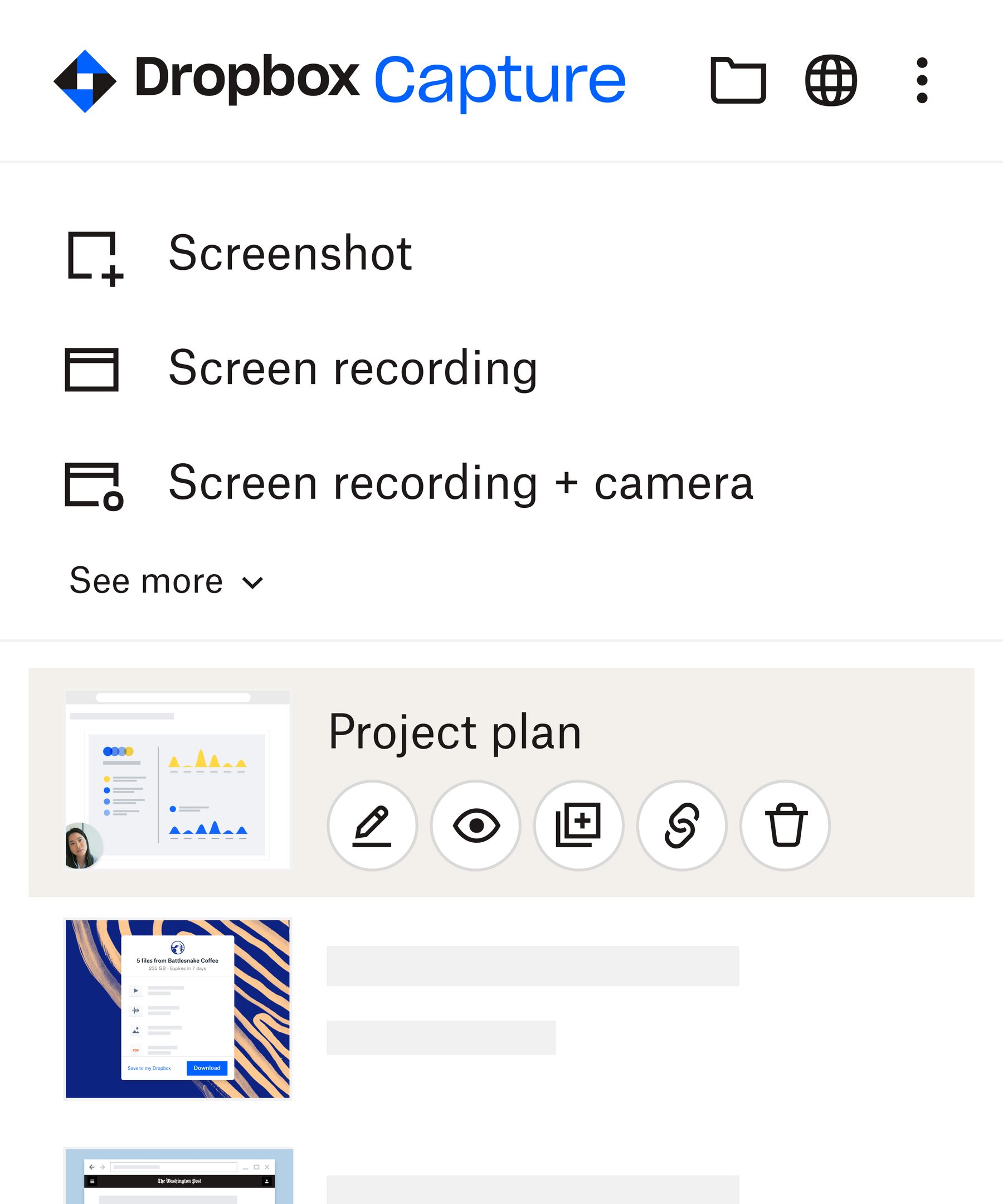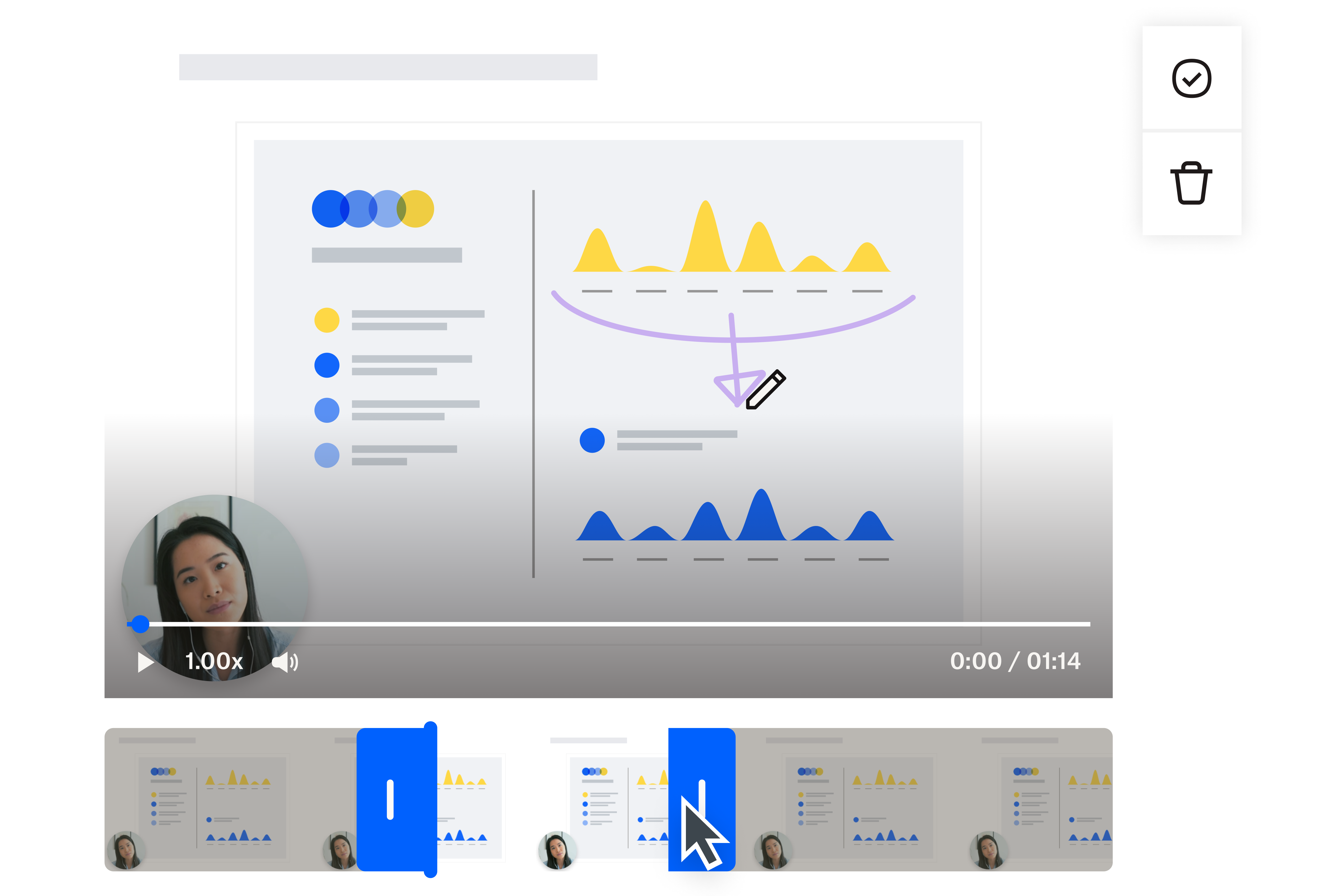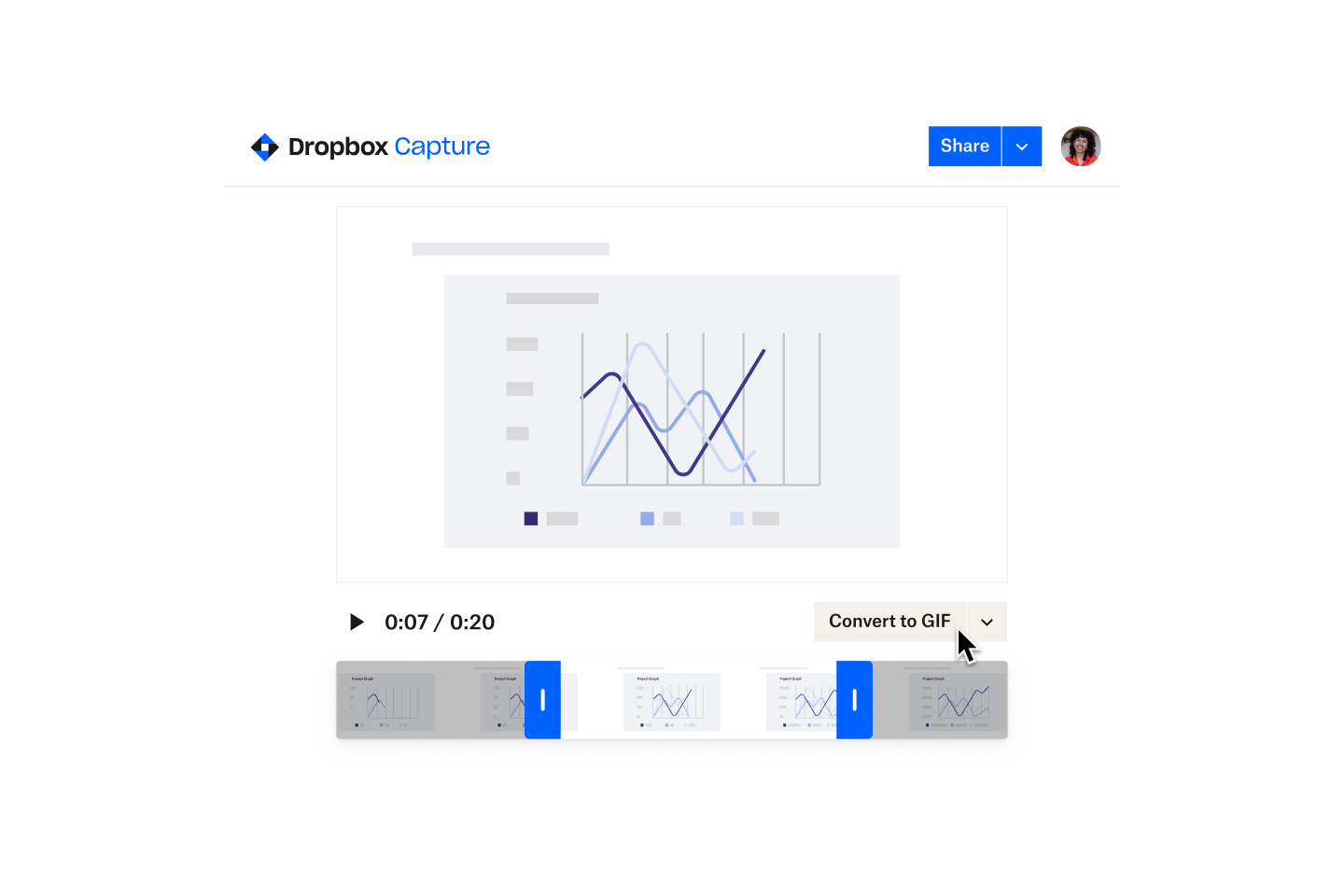Dropbox Capture의 고급 화면 녹화 기능을 사용하면 필요한 클립을 간편하게 얻을 수 있습니다.
- 30초 미만 길이의 화면 녹화 동영상을 GIF로 다운로드하세요. macOS를 사용하는 경우 화면을 GIF 형식으로 바로 녹화할 수 있습니다.
- GIF를 녹화할 때 화면 전체를 녹화할 것인지, 일부분만 녹화할 것인지, 특정한 앱 창만 녹화할 것인지 선택할 수 있습니다.
- 화면을 720p, 1,080p, 4K 화질로 녹화할 수 있습니다.
- 녹화 도중 자유형 드로잉으로 화면에 주석을 달아 설명의 명확성을 높일 수 있습니다.
- 눈 깜박할 사이에 놓칠 수 있는 순간에 맞춤형 키보드 단축키로 즉시 녹화를 시작해 소중한 시간을 절약할 수 있습니다.